どうも、ジサトラショータです。最近はPCゲーム熱が盛り上がってまして、毎日帰宅後に即PCを立ち上げ、『ファイナルファンタジーXIV』、『ファンタシースターオンライン2』、『フィギュアヘッズ』を一斉に起動して並行プレイする生活を続けています。3画面またいでチャットしてると、ときどき誰と話してるんだかわからなくなりますが……。
そんな僕が近頃購入したいなーと思っているのが、ゲーマー向けのメカニカルキーボード。実際のところ、文章を書くだけならいま自宅にある安価なキーボードでも不都合を感じることってあまりないのですが、ゲームプレイだと特定のキーをほぼ押しっぱなしにしなければいけなかったり、ちょっとしたタイプミスが勝敗を分けたり、使い方がぜんぜん違うんです。なので、ゲーム向けの機能やフィーリングの良さが欲しかったりするんですよね。
 |
|---|
| ↑Corsairのゲーミングキーボード『Corsair Gaming STRAFE RGB Cherry MX BROWN』。実売価格は2万5500円前後。 |
どんな製品がいいかなあ……と悩んでいたら、折よく1台のメカニカルキーボードが編集部に届きました。自作PCパーツメーカーとしても有名なCorsairの『Corsair Gaming STRAFE RGB Cherry MX BROWN』です。さっそく試用してみましたので、レポートをお届けします。
 |
|---|
| ↑キーボード本体。黒一色のシンプルな外見です。 |
メカニカルキーボードは、各キーに独立して用意されたスイッチやバネで入力を検知するのが特徴です。1枚のシートでキーボード全体の入力を検知する一般的なメンブレン方式のキーボードに比べて高価ですが、打鍵感がよく、耐久性が高いといったメリットがあります。スイッチ特有の打鍵音の大きさはあるものの、それが気に入っていたり、結果的にタイプミスが減少するという人も多いですね。
 |
|---|
| ↑キースイッチは“茶軸”の愛称で知られる『Cherry MX Brown』。わずかなクリック感と押下圧の軽さが特徴で、メカニカルキーボード入門用として人気があります。スイッチの台座部分はクリアー素材です。 |
入力検知用のキースイッチは様々なメーカーが製造していますが、もっともメジャーなのはドイツのZF Electronics社が製造する『Cherry MX』です。現行の高級メカニカルキーボードの多くはCherry MXスイッチを採用しており、クリック感が強くゲーミング用途で人気の『Cherry MX Blue(青軸)』、軽いキータッチと比較的静音で人気の『Cherry MX Red(赤軸)』など、スイッチ自体にもいくつかの種類があります。この製品に採用されているのは、接点部分にごくわずかなクリック感があり、押下圧が45gと軽めの『Cherry MX Brown(茶軸)』。クセがなく扱いやすいので、メカニカルキーボードの入門用として人気があります。
 |
|---|
| ↑キーの背が高く、さらにバックライトが発光するので存在感があります。 |
黒一色で一見するとシンプルなデザインですが、キーの背が高く、バックライトも発光するので実際の存在感はかなりのもの。マットな塗装も高級感があります。サイズは幅448×奥行き170×高さ40mmで、重量は約1.352kgです。キーボードとしてはかなりの重さですが、裏を返せばそれだけ安定感があるということ。多くの方は頻繁に持ち運ぶものでもないと思うので、問題はないかと思います。
 |
|---|
| ↑キーレイアウトは日本語108キー。スペースキーが長めで、キートップがすべりにくいよう加工が施されています。 |
 |
|---|
| ↑打鍵しやすいよう、キーの高さが列によって調整されています。ちなみにキーボード側面もキーとは別に発光します。 |
キーのレイアウトは一般的なテンキー付き・日本語108キー配列です。最下段のスペースキーはすこし長めで、すべりにくいようキートップに特殊な加工が施されており、そのあたりはゲーミングキーボードならではといった印象を受けます。そのほか、右上にバックライトの輝度変更キー、Windowsキーのロック用キーが用意されています。対戦系のPCゲーム中に誤ってWindowsキーを押してしまうと命取りなので、こういう配慮はありがたいですね。バックライトはソフトウェアで色が変更でき、初期状態はPCゲームで移動に利用するWASDキーや方向キーが白、左上部分のロゴが黄色、それ以外が赤という配色になっています。
ゲーミングキーボードには必須の機能である、複数キー同時押しが可能なNキーロールオーバーにも対応していますが、実際に同時押しで認識されるキーは最大6つです。これは、USB側のプロトコルで同時に認識できるキーが6つまで(シフトやコントロールなどの修飾キーを除く)という制限のため。とは言え、6キー以上の同時押しを迫られる場面はPCゲームでもほぼないと思います。それ以上のキー同時押しが必要な場合、108キー同時押しに対応できるPS/2接続のキーボードを選ぶ必要があるので注意しましょう。
 |
|---|
| ↑定番のWASDキーキャップに加え、MOBAで多用するQ、E、R、Fキーの交換用キートップも付属しています。 |
 |
|---|
| ↑キーキャップ引き抜き工具で挟み込み、そのまま持ち上げればキーは外れます。強く引き抜くとキー側面が傷付きやすいので注意です。 |
 |
|---|
| ↑交換用WASDキーを装着した状態。表面の質感が変わるので、触るだけでキーの位置がわかるのは便利です。 |
ゲーミングキーボードらしく、交換用のキーキャップとキートップ引き抜き工具も付属しています。キーのデザインや色を変えて操作性を向上させるのが目的のキーキャップ交換ですが、主にゲーマーやプログラマーの方に実施している人が多いですね。ちょっとユニークなのが、多くのPCゲームで移動に利用するWASDの4キーのほか、『League of Legends』のようなMOBAで多様するQFERキーの交換用キャップも付属する点です。キー表面はグレーで、スペースキーと同様の滑り止め加工がされているので、キーの視認性を上げたい人や滑り止めが欲しい人はもちろん、機材にこだわるゲーマーっぽい雰囲気を出したい人も装着してみるといいと思います。見た目って大事ですからね。
 |
|---|
| ↑標準で付属するパームレスト。ラバー加工されており、すべりにくいです。 |
また、パームレストが標準で付属するのも非常にありがたいポイントです。もともと少し背の高いキーボードなので、パームレストなしでの打鍵中は必然的に少し手首を浮かせた状態になりやすく、長時間のタイピングはややストレスが溜まります。WASDキーのいずれかをほぼ押しっぱなしにしなければならないFPSゲーム中など、パームレストのありがたみが感じられる場面が多いです。キーボード本体に比べれば材質はややチープですが、あるとないとでは大違いだと思います。
気になる打鍵感ですが、押下圧の小さい茶軸ということもあり、軽いタッチでサクサクと入力できます。キーの押しはじめにある若干のクリック感と軽快なタイプ音が相まって、きちんとタイプできているかどうかもわかりやすいです。タイプ音は高めの「カチャカチャ」といった音で、メンブレン方式のキーボードに慣れた人だとややうるさく思うかもしれません。でも、実は慣れるとこの音がけっこう心地いいんですよ。個人差はあるかもしれませんが、いかにも“キーボードを打っている”気分にさせてくれるので、僕の場合はタイピングがとても楽しく感じられました。
ゲームプレイ時はWASDキーを滑り止めありのキーキャップに交換したところ、キーの触り心地が違うだけで、かなり快適度が上がりました。今プレイしている『フィギュアヘッズ』は、数字キーなども使用するわりと左手が忙しめのゲームなのですが、少し左手のポジションを崩しても目視の必要なく移動キーの位置がわかるので、ストレスなくプレイできるのが非常にありがたかったです。
 |
|---|
| ↑『Corsair Utility Engine』の画面。ライトのカラーは約1677万色を再現可能で、照明効果はキーボード全体が虹色に発光する“スパイラルレインボー”、押したキーのみが一定時間発光する“タイプ照明(キー)”など複数。もちろんキーごとに個別にカラーを割り振れる上、輝度も選べます。 |
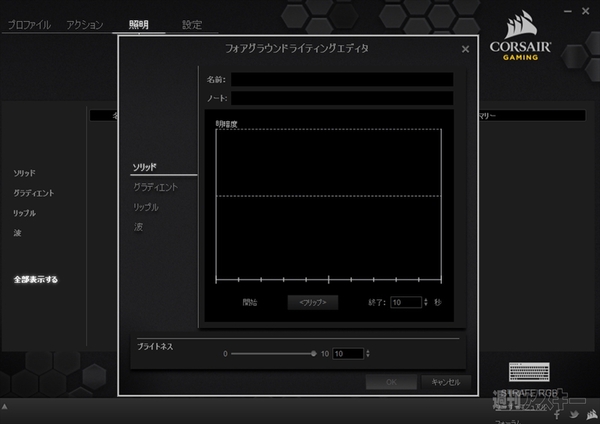 |
| ↑バックライトの設定は豊富で、見慣れない単語が並んでいる割に説明はないので、最初はとにかく戸惑います。 |
 |
|---|
| ↑マクロキー設定。こちらは感覚的にいじっても何とかなります。 |
発光機能やマクロの設定は、Corsairのウェブサイトからダウンロードできる専用ソフトウェア『Corsair Utility Engine』で管理します。ソフトのインストール時には日本語設定も選べるので安心……と言いたいところですが、このソフト、キーボードのちょっとしたカラー変更ぐらいなら簡単にできるのですが、総じて「ここをいじるとこうなる」的な説明がほぼないので、まずソフトの理解から始めなければいけないのは少々面倒です。特にバックライト関連の設定は豊富なだけに戸惑うことが多く、ここはなんとか改善していただきたいです。
 |
|---|
| ↑USBケーブルはキーボードの中央部分から垂直に伸びていますが、ケーブル自体が太いこともあり、取り回しが若干面倒です。 |
もう一つやや気になったのは、USBケーブルまわりの取り回しの悪さ。太めのケーブルがキーボード奥から垂直に伸びているため、デスク周りのスペースが狭いと多少邪魔に感じられます。側面にケーブルを流せるなど、もう少し取り回しに選択肢があるとよかったと思います。
ソフトウェアの不親切さはマイナスですが、肝心の打鍵部分には大満足ですし、総じて満足度の高い製品でした。実売価格は2万5500円前後とかなり高級な部類に入りますが、本格的なメカニカルキーボードに入門するにはピッタリの製品だと思います。PCゲーム向けのキーボードが欲しい人にオススメできるのはもちろん、文書作成がメインでゲームは少しだけ……という人も、メカニカルキーボードの軽快な打鍵感で日々のタイピングが楽しくなること請け合いです。
■関連サイト
『Corsair Gaming STRAFE RGB Cherry MX BROWN』製品ページ
週刊アスキーの最新情報を購読しよう





